Ubuntu Plus 9 Remix 3D - FaiDaTe sabato 28 aprile 2012 Ultimo aggiornamento domenica 07 giugno 2015
|
|
|
- Silvano Pasquali
- 6 anni fa
- Visualizzazioni
Transcript
1 Ubuntu Plus 9 Remix 3D - FaiDaTe sabato 28 aprile 2012 Ultimo aggiornamento domenica 07 giugno 2015 Con il KIT-PLUS-9 ed una connessione internet, con pochi click del mouse, partendo da Ubuntu ufficiale (32 o 64 bit), otterrete la Plus-9, con codec, software, utilità aggiuntive. Inserito Gimp che insieme con LibreOffice sono stati arricchiti con nuove funzionalità. Firefox è già settato con utili estensioni e segnalibri. Effetti 3D attivati, 8 modalità per entrare in Ubuntu... Si tratta del Kit-Plus-9 versione definitiva che risolve alcuni problemi delle precedenti versioni, addebitabili ai cambiamenti che sono stati apportati ad Ubuntu (anche per aggiornamenti). Infatti Ubuntu è stato soggetto a molti cambiamenti fino ad oggi (uscita della versione stabile ). Se avete installato le versioni precedenti ed avete problemi di blocco, la soluzione è veloce e semplice: chiedete supporto nel nostro Forum, vedi successivo punto 7 - FAQs alla voce 5. Specificatamente, in LibreOffice, troviamo la presenza di diversi nuovi font, la possibilità di importare e modificare file in formato PDF ed una macro che permette la persistenza delle immagini, anche incollate da pagine web. La Plus 9 prevede la presenza di Gimp che nella versione di Ubuntu Ufficiale non è più presente. In Gimp, inoltre, abbiamo inserito pennelli aggiuntivi, tante nuove sfumature, script-fu (per realizzare effetti grafici) ed altri filtri particolari per ulteriori effetti (G'Mic). Ubuntu Plus 9 è stato integrato con molte applicazioni didattiche che vanno dall età prescolare fino all università, molti giochi formativi ed anche applicazioni di grafica di grande interesse e qualità. Quindi farete, sicuramente, felici i figli o i nipotini ed anche voi stessi. Partendo da Ubuntu ufficiale (32 bit o 64 bit), già installato, con una connessione internet e grazie al KIT-PLUS-9-xx-Faidate, senza sforzo otterrete Ubuntu Plus-9 Remix. Potete personalizzare ulteriormente la vostra Ubuntu (installazione-disinstallazione di software) ed alla fine creare l'immagine ISO della vostra personalizzatissima Ubuntu, grazie a Remastersys. Con l'immagine ISO potete masterizzare il DVD che vi permetterà l'eventuale reinstallazione della vostra versione completa e personalizzata della Plus-9, ogni volta che ne avrete bisogno. Se avete problemi di connessione internet oppure nel vostro computer non si trova installato Ubuntu ufficiale a 32 bit o a 64 bit, allora, subito dopo (qualche giorno) l'uscita ufficiale della versione stabile di Ubuntu (prevista per il ), potrete scaricare la ISO (DVD) della Plus-9, sia in versione a 32 bit che a 64 bit. In pratica con la presente versione FaiDaTe potete ottenere la Plus9 anche adesso con Ubuntu Ufficiale in versione beta, mentre con i primi di maggio troverete le immagini ISO delle versioni Plus9, da masterizzare direttamente: Ubuntu Italiano Plus 9 Remix 32bit DVD Ubuntu Italiano Plus-9 Remix 64 bit DVD Con la versione FAI DA TE ho voluto insegnare a pescare invece di dare il pesce, con maggiore fatica da parte mia e grande soddisfazione da parte vostra (le cose fatte in proprio hanno sempre miglior gusto). Ma, come al solito, mi sono deciso a dare anche il pesce per quegli amici che hanno avuto qualche problema a crearsi, da soli la Plus-9, magari per difficoltà di collegamento ad internet (ADSL). Creare la Plus 9 significa cominciare a prendere confidenza con molti aspetti del sistema operativo. ATTENZIONE Il KIT-PLUS nelle versioni precedenti, è stato realizzato prima dell'uscita di Firefox 12. Quindi, se avete utilizzato le versioni precedenti del KIT-PLUS-FaiDaTe e con le configurazioni avete problemi in merito all'aggiornamento di Firefox alla versione 12 (non si apre), basta installare il relativo KIT per Firefox 12 e tutto si risolve:
2 Firefox 12 KIT Plus Ubuntu ed altre distro NOTE IMPORTANTI Dedicare un quarto d'ora per la lettura delle note importanti e delle istruzioni non significa perdere il proprio tempo ma può significare, evitare giornate intere di problemi e di ricerche complicate. 1 - La Plus-9 FAI DA TE è disponibile nelle versioni per Ubuntu a 32 bit ed a 64 bit. 2 - Nel caso si realizza l'immagine ISO con Remastersys, la stessa, non conterrà Wubi. Quindi non si potrà utilizzare per installare Ubuntu dentro Windows e per l'installazione di Ubuntu servirà una partizione dedicata. 3 - Con l'eventuale immagine ISO creata con Remastersys è possibile creare un DVD. Sembra ci siano problemi a creare una pen-drive avviabile (a me non è risucito). Bug: nelle versioni di Ubuntu Plus 9 Remix, sia a 32 bit che a 64 bit, capita che aprendo più finestre, se si sovrappongono diventano bianche impedendo di leggerne il contenuto. Si tratta di un bug di Compiz che possiamo risolvere con un semplice click del mouse. Basta aprire CompizConfig e togliere la spunta in Animations. Vediamo meglio come fare... Ubuntu Plus 9 Finestre Bianche : Risolto 1 - Cosa ci serve Una versione di Ubuntu a 32 o 64 bit ufficiale già installata Anche se avete effettuato aggiornamenti, installazione di software e personalizzazioni, va bene lo stesso. Ricordate solo di salvare gli eventuali segnalibri di Firefox, in quanto verranno sostituiti. Per salvare i segnalibri si rimanda a: Elementi base per navigare con Firefox. Verranno pure cambiati i settaggi della scrivania ma non quelli dei programmi già installati, salvo che le configurazioni di Gimp, Firefox e LibreOffce che verranno sostituite e migliorate Una connessione ad internet Per scaricare le informazioni ed il software necessario a realizzare la Plus-9, è indispensabile una connessione ad
3 internet attiva (possibilmente veloce, vista la mole di materiale da scaricare) Scaricare il file zip, KIT-PLUS-9-xx-Faidate (xx sta per 32 o 64 bit) Serve solamente scaricare un file compresso.tar.gz. Per scaricarlo, basta fare click su uno dei link sottostanti, in base a quale architettura di Ubuntu avete installato (32 bit o 64 bit): Per Ubuntu a 32 bit Download del file KIT-PLUS-9-32-Faidate.tar.gz Verificate attentamente che il file scaricato abbia le caratteristiche sotto indicate. Nome file KIT-PLUS-9-32-Faidate.tar.gz, grandezza byte (per controllare click col destro sul file e scegliere Proprietà). Per Ubuntu a 64 bit Download del file KIT-PLUS-9-64-Faidate.tar.gz Verificate attentamente che il file scaricato abbia le caratteristiche sotto indicate. Nome file KIT-PLUS-9-64-Faidate.tar.gz, grandezza byte (per controllare click col destro sul file e scegliere Proprietà). 2 - Realizziamo la Plus-9 La procedura è di una semplicità disarmante: decomprimere (doppio click) il file KIT-PLUS-9-xx-Faidate.tar.gz nella cartella utente (cartella home);
4 controllare che la connessione ad internet sia attiva; entrare nella Cartella home / KIT-PLUS-9-xx-Faidate / Script e lanciare, in ordine, i quattro file.sh (doppio click e scegliere Esegui nel terminale). entrare nella Cartella home / KIT-PLUS-9-xx-Faidate e lanciare lo Script CONFIGURAZIONI.sh (doppio click ed Esegui nel Terminale). Cercare ed installare gli eventuali driver (soprattutto quelli della scheda video): Strumenti di Sistema / Driver aggiuntivi. Avete finito: riavviate il computer. Indicazioni più dettagliate su come effettuare i passaggi sopra indicati, li trovate nelle istruzioni contenute nella Cartella home / KIT-PLUS-9-xx-Faidate /, che di seguito, per comodità riporto: {xtypo_button1}istruzioni Ubuntu Plus 9 Fai-da-te{/xtypo_button1} Guida PDF Entrate nelle cartelle contenute dentro la cartella KIT-PLUS-9... e leggete i file LEGGIMI. Ovviamente, per crearvi una Plus-9 tutta vostra e personalizzata, potete modificare i file script (basta aprirli ed aggiungere o cancellare righe). Nelle istruzioni troverete maggiori chiarimenti sugli script. Sempre, nelle istruzioni, in appendice, trovate il dettaglio di quanto gli script installeranno, con la descrizione sommaria del nuovo software. Piccolo Grande trucchetto Quanto sto per dirvi serve a poco in condizioni normali, ma diventa importantissimo nei momenti d'affollamento dei Server Ubuntu. Ad esempio quando esce una nuova versione di Ubuntu. Con un semplice accorgimento possiamo aumentare la velocità del download o degli aggiornamenti anche di volte. Ecco come procedere, aprite Ubuntu Software Center e dal menù della barra in alto: Modifica / Sorgenti software A circa metà finestra trovate Scaricare da con a destra il server. Click sulla barretta e scegliete Altro. Si apre un'altra
5 finestra ed in alto a destra fate click su Selezionare server migliore. Inizierà una ricerca (Test). Aspettate che finisca e troverete il server migliore evidenziato. Fate click sul bottone Scegli server. A questo punto avrete il server più veloce, al momento del test, tra 350 server disponibili. Dopo avere finito reimpostate il Server in Italia. Ottenere un supporto per Ubuntu Plus-9 Remix Basta andare nel Forum del Majorana, alla discussione: Ubuntu Plus 9 Remix 3D - FaiDaTe 3 Cosa c'è in più nella PLUS 9 La Plus-9, contiene codec, tantissimo software aggiuntivo e svariate utilità. Inserito Gimp che insieme con LibreOffice sono stati arricchiti con nuove funzionalità. Firefox è già settato con utili estensioni e segnalibri. Trovate anche Chrome con i segnalibri aggiuntivi. Effetti 3D attivati, 9 modalità per entrare in Ubuntu. Troviamo la presenza di diversi nuovi font. Specificatamente, in LibreOffice, avrete la possibilità di importare e modificare file in formato PDF ed una macro che permette la persistenza delle immagini, anche incollate da pagine web. La Plus 9 prevede la presenza di Gimp che nella versione di Ubuntu Ufficiale non è più presente. In Gimp, inoltre, abbiamo inserito pennelli aggiuntivi, tante nuove sfumature, script-fu(per realizzare effetti grafici) ed altri filtri particolari per ulteriori effetti (G'Mic). Di seguito vedremo meglio le particolarità che rendono, la Plus 9, veloce, ricca e completa per un uso standard del computer. 3.1 Diversi modi di entrare in Ubuntu PLUS 9 Dopo avere ultimato le precedenti operazioni avrete un sistema operativo molto più completo dell'originale. Nella schermata del log-in, noterete subito una differenza, infatti se, prima di inserire la password, fate click sulla rotellina indicata dalla freccia gialla, troverete ben 8 diversi modi di entrare in Ubuntu. Nell'ultima versione ne troverete 9 con l'aggiunta di Cairo-Dock con barra superiore di Unity.
6 Ad ognuno corrisponde un'interfaccia grafica specifica. Ubuntu originale presenta solo le due opzioni indicate coi i numeri 7 e 8 (ossia Unity, dove tutti i comandi si trovano in una barra a sinistra della scrivania). Scegliendo le opzioni 1 e 2 avrete Ubuntu con una bella barra animata, situata in basso, da dove sarà possibile ottenere un menù con tutti i programmi, come succedeva con Ubuntu classico (GNOME2). Con l'opzione 3 otterrete una nuova modalità grafica che sta ottenendo tanto successo tra gli utenti. Con l'opzione 4 entrerete con l'interfaccia grafica di GNOME 3. Infine con le opzioni 5 e 6, avrete l'aspetto del vecchio e tanto amato GNOME 2, col menù delle Applicazioni e delle Risorse, nella barra in alto a sinistra. Non trovate i menù Sistema, e Preferenze in quanto sono contenuti dentro Applicazioni / Strumenti di sistema, in forma di sotto-menù. Lo stesso discorso, per i menù Sistema, e Preferenze vale per la modalità Cairo-Dock (quello con la barra animata opzioni 1 e 2). Basta fare click sull'icona di Ubuntu nella barra in basso a sinistra. Quindi potete entrare in Ubuntu Plus 9 con ben otto interfacce grafiche differenti e non con le sole due offerte da Ubuntu originale. Diciamo che è una questione di gusti e di abitudini. Io preferisco entrare con le Opzioni: 7 - Ubuntu (grazie a menù aggiuntivi della Plus9) 5 - GNOME Classic (troviamo Ubuntu alla vecchia maniera) 1 - Cairo-Dock (grazie al menù della barra animata 3D) Voi potete provarle tutte. Non serve riavviare il computer ma scegliere Termina sessione, che trovate nel bottone di chiusura (in alto a destra da dove si spegne il computer). Nella barra animata di Cairo-Dock, trovate anche il bottone di spegnimento, se fate click con la rotellina del mouse, avrete l'opzione Termina sessione. Con l'opzione Termina sessione, vi ritroverete nella pagina del log-in da cui potete scegliere la modalità grafica con cui entrare. Ubuntu ricorda la scelta fatta, quindi se non la cambiate entrerete con la modalità precedentemente scelta. Potete scegliere Termina sessione ogni volta che lo volete (senza riavviare il computer). Ubuntu ricorda l'ultima modalità grafica d'accesso e la ripropone al login. Variando modalità grafica d'accesso, può essere necessario anche un minuto ed oltre, ma solo se si passa da una modalità che prevede Unity ad una che non lo prevede (e viceversa). Se invece si entra con la modalità della sessione precedente allora servono pochissimi secondi per accedere. Si accede, sempre in pochissimi secondi, se la modalità non prevede variazione di configurazione per Unuty.
7 Ad esempio se siamo un Gnome Classic, e cambiamo sessione entrando in Cinnamon, GNOME o Cairo, allora si entra velocemente, invece se entriamo con Ubuntu serve più tempo (e viceversa). In pratica il sistema riconfigura la grafica (e quindi impiega del tempo) se serve abilitare o disabilitare Unity. 3.2 Le applicazioni di grande utilità ed usabilità A) Menù Classico - Con qualunque opzione entriate, troverete il Menù Classico, ossia una piccola icona di Ubuntu che mostra i menù alla maniera di GNOME 2. Da quando Ubuntu ha adottato Unity, molti utenti si sono trovati male per la mancanza dei tanto comodi menù delle Applicazioni, Sistema e Preferenze. Trovate l'icona nella barra in alto, verso destra. In modalità GNOME (versione 3) basta spostarsi col puntatore nell'angolo in basso a destra. Inserendo una pendrive o un CD-DVD, vedremo l'icona sulla scrivania. Maggiori notizie: Il Menù classico di Ubuntu anche in Unity B) Le barre animate Con qualunque opzione entriate, potrete scegliere tra due bellissime barre animate (AWN e Cairo) che si posizionano in basso e tra le altre cose, offrono anche il Menù di Ubuntu alla maniera classica. Sono a scomparsa ed ampiamente personalizzabili. C) Le Applets Con qualunque opzione entriate, potrete disporre dell'applet Annotazioni che mostra una zona dove riportare le vostre annotazioni personali (appuntamenti, ecc..). Altra applet è la Barra info che offre tantissime informazioni da quelle meteorologiche a quelle techine (CPU, dischi, download, upload, Kernel, utilizzo RAM e Swap, ecc..). Avrei potuto fare caricare all'avvio del sistema sia le Barre animate, che le Applets, ma ho preferito inserire delle icone di lancio. In questo modo la plus non perde in velocità d'avvio. Inoltre sarete voi a scegliere se e quali applicazioni usare, Basta un click per lanciarle. Per chiuderle, basta fare click col destro in una loro zona libera e scegliere Esci.
8 4 - Caratteristiche grafiche della PLUS-9 Nella cartella del KIT-PLUS-9-xx-Faidate (contenuta nella Cartella home) oltre agli altri file troverete anche la copertina del DVD, da stampare nella grandezza di cm. 12x12, che qui, per comodità riporto: Copertina DVD di Ubuntu Plus 9 32 bit Copertina DVD di Ubuntu Plus 9 64 bit Troverete anche l'immagine ubuntu-remastersys da utilizzare quale sfondo per lo slash d'avvio della eventuale ISO creata con Remastersys. Per vedere come si presenterà Ubuntu Plus-9 Remix, vi propongo il sottostante filmato. Prima di guardare i filmati, attivate l'audio: Canale YouTube MajoranaVideo Ubuntu Plus 9 Remix: giro esplorativo ed Effetti grafici 3D Con la Revisione 4, il cubo si è trasformato in una bella sfera. Ecco come godersi i principali effetti grafici della Plus 9 Cubo rotante: Control+Alt e trascinare col sinistro del muse premuto. Provate pure con sola rotellina del mouse tenuta premuta e trascinate. Al posto del cubo troverete una sfera. Scrittura col fuoco: Alt+Maiuscolo e scrivere col sinistro del muse premuto. Per cancellare quanto avete scritto Alt+Maiuscolo+c
9 Aree di lavoro (desktop multipli): Nella Plus 9 sono impostate quattro aree di lavoro, ecco gli effetti Portate il puntatore del mouse nell'angolo in basso a destra della scrivania (oppure Wondows+s, oppure dall'icona Selettore spazio di lavoro che trovate nella barra laterale di sinistra) ed avrete tutte le aree di lavoro (quattro scrivanie). Le finestre aperte possono essere trascinate da un'area all'altra. Doppio click su una delle 4 aree e verrà portata in primo piano. Tasti Control+Alt mantenuti premuti. Utilizzando freccia destra e freccia sinistra, le aree di lavoro ruoteranno, una alla volta. Potete anche utilizzare l'icona con le scrivanie della barra in basso Tasti Control+Alt+freccia giù ed avrete le aree di lavoro in riga. Utilizzando freccia destra e freccia sinistra, scorrerete le aree. Rilasciando i tasti l'area innanzi verrà portata in primo piano. Finestre: se avete aperto più di una finestra nella Scrivania, potete avere diversi effetti. Fate click su una finestra in secondo piano e verrà portata in primo piano con dei movimenti carini delle altre finestre aperte. Tasti Control+Tab e se avete più finestre aperte, con le frecce destra-sinistra, ruoteranno. Con Invio la finestra innanzi verrà portata in primo piano. Tasto Alt+Sinistro del mouse e le finestre saranno spostate col muse da qualunque posizione vengano agganciate (non serve andare nella barra in alto della finestra). Sono solo alcuni degli effetti impostati. Compiz vi permette di impostarne tante. 5 - Caratteristiche aggiuntive e nuovo software disponibile in Ubuntu Plus-9 Caratteristiche aggiuntive in LibreOffice (Stessa grafica di OpenOffice)
10 1 - Persistenza delle immagini WEB - Se copiamo una pagina WEB, contenente immagini, e la incolliamo in un documento Writer (videoscrittura), le immagini in vengono salvate ma viene salvato il loro link. Questo se pure riduce la dimensione del file, di contro necessita di una connessione internet per visualizzare le immagini presenti nel documento. Se poi la pagina web, da cui abbiamo copiato le immagini, viene cancellata, non avremo più modo di vedere le immagini, neppure con una connessione internet attiva. Grazie ad una macro, LibreOffice Plus, elimina questo inconveniente rendendo persistenti e visibili le immagini copiate dal WEB, basterà fare click sull'icona a forma di quadratino blu in alto a destra (vicino alla guida - punto interrogativo). La seguente videoguida mostra, nel dettaglio, questa caratteristica:{xtypo_button1}persistenza delle immagini WEB{/xtypo_button1} Video guida 2 - Fonts - In LibreOffice troverete altri font aggiuntivi, tra cui anche il vecchio ed il nuovo font di Ubuntu. 3 - Importazione e modifica file PDF - LibreOffice permette di esportare i documenti in formato PDF e con una velocità impressionante. Viceversa non è in condizione di importare i file PDF e quindi editarli (modificarli, trasformarli, adattarli). Grazie ad una estensione (PDF-Import della SUN), è possibile anche l'importazione e l'editazione dei file PDF. LibreOffice Plus, fornisce anche questa estensione che molti utenti ignorano. La seguente videoguida mostra, nel dettaglio, questa caratteristica: {xtypo_button1}importazione e modifica file PDF{/xtypo_button1} Video guida 4 - Modelli e cliparts - In LibreOffice, sono stati inseriti molti modelli e le clip-arts aggiuntivi. Caratteristiche aggiuntive in Gimp - Troverete, font, pennelli, gradienti e script-fu aggiuntivi che vi consentiranno numerosi effetti: {xtypo_button1}the Gimp 2.6.x arricchito{/xtypo_button1} Inoltre Gimp ha pure ulteriori effetti grafici aggiuntivi che trovate in Filtri / G'MIC (in basso al menù).
11 Le caratteristiche aggiuntive in Firefox - Troverete segnalibri utili, componenti aggiuntivi di grande utilità e temi: {xtypo_button1}firefox con componenti aggiuntivi{/xtypo_button1} Altre applicazioni disponibili in Ubuntu Plus - Oltre a tanto software aggiuntivo inerente svariate categorie (Multimedia, Grafica, Internet, Utilità, ecc..), troverete anche la possibilità di installare, con uno script (il numero 4), del software didattico e giochi mirati alla didattica. Altri tre metodi per scaricare tutto il software che vogliamo con un solo click Ulteriori metodi, molto semplici ed immediati, li ho adottati nelle mie versioni di Ubuntu PLUS Remix (compresa la presente). Infatti ho fornito i link nei segnalibri di Firefox per raggiungere i siti interessati. Ma guardiamo ai metodi per scaricare ed installare tutto il software ed i giochi che vogliamo, con soli pochissimi click del mouse. Programmi e Giochi nuovi con GetDeb, Appnr Ubuntu, grazie al Software Center, permette di installare tantissimo software (applicazioni e giochi) con una semplicità impressionante. Vedremo diversi modi, altrettanto semplici, per installare software e giochi non disponibili nel Software Center, nelle versioni più recenti. Esporremo, dettagliatamente, come farlo con Getdeb, Appnr ed Ubuntu Tweak. Ovviamente, tutti e tre i metodi richiedono una connessione ad internet ed offrono il software (applicazioni e giochi) suddiviso per categorie, per facilitarne la ricerca. Per una guida completa, vi rimando alla pagina: {xtypo_button1}programmi e Giochi nuovi GetDeb Appnr{/xtypo_button1} guida Video
12 Nota: nella Plus trovate il pacchetto per installare i repository di GetDeb con un doppio click: getdeb-repository_0.1-1~getdeb1_all.deb Lo trovate in: Home \ Ubuntu \ KIT-PLUS-9-xx-Faidate \ Software-facoltativo \ 6 - Pulizia - immagine ISO e DVD della VOSTRA Ubuntu Plus 9 Personalizzata Ed ecco la ciliegina - Adesso che avete installato Ubuntu Plus-9-Remix, potete personalizzarla ancora di più. Ossia, come vi pare: aggiungere o rimuovere software, cambiare l'aspetto grafico e quant'altro volete. Se avete fatto dei cambiamenti significativi, vi basterà creare il DVD con la vostra Plus-9-Personalizzata. Per fare questo useremo Remastersys che produrrà la ISO da scrivere in un DVD. Dovete ricordare che, da Remastersys, scegliendo la prima opzione (Backup), il DVD conserverà tutti le vostre impostazioni personali, compreso il nome utente e la password per entrare in Ubuntu. Quindi questa copia che sarà perfetta per voi stessi, non è adatta ad essere distribuita agli amici. Per gli amici potete scegliere la seconda opzione di Remastersys. Parlo di Dist (Distribuibile). In questo caso, però, il DVD non conserverà le impostazioni ed i settaggi grafici, ma conserverà solo il software installato. In compenso potrà essere installata da chiunque in quanto si può inserire username e password qualsiasi. In questo caso, utilizzando il contenuto del KIT-PLUS-9, potrete ottenere i settaggi grafici della Plus-9 ed i relativi arricchimenti. 6.2 Pulizia approfondita di Ubuntu Plus-9 - Prima della creazione dell'immagine ISO della nostra Ubuntu Plus-9 dobbiamo procedere ad un'accurata pulizia del sistema, altrimenti corriamo il rischio di appesantire l'immagine con materiale ingombrante ed inutile. Pertanto cancelleremo i pacchetti scaricati presenti nella Scrivania, nella Home o in altre cartelle. Useremo Ubuntu Tweak per eliminare pacchetti obsoleti, cache, vecchi kernel, ecc... Trovate l'applicazione in Strumenti di sistema (dall'icona Ubuntu della barra in basso). Lanciatela e scegliete Janitor Creare l'immagine ISO di Ubuntu Plus da voi personalizzato - Grazie a Remastersys creeremo con molta semplicità l'immagine ISO del DVD del nostro Ubuntu Plus-9 ultra-personalizzato. Trovate Remastersys facendo click sull'icona Ubuntu della barra in basso e seguendo: Strumenti di sistema / Amministrazione / Remastersys. Per prima cosa puliremo le eventuali immagini precedentemente create, altrimenti la nostra ISO potrebbe avere dimensioni spaventose. Poi, con un click del mouse, avvieremo il processo di creazione della ISO. La videoguida che segue, oltre ad illustrare le caratteristiche salienti di Remastersys, riporta il procedimento per la creazione della ISO: {xtypo_button1}creare l'immagine ISO di Ubuntu Plus{/xtypo_button1} Video guida Con la nuova versione di Remastersys, presente nella Plus9, avete la possibilità di scegliere la schermata d'avvio del DVD, grazie a: Boot menù picture for the live CD. Vi basta fare click su Select ed indicare l'immagine già predisposta che trovate nella cartella KIT-PLUS-9 (ubuntu-remastersys..). NOTA: prima di creare l'immagine ISO, si consiglia caldamente di disinstallare tutti i driver presenti in Ubuntu.
13 6.4 - Masterizzare il DVD di Ubuntu Plus-9-personalizzato - Ubuntu ci offre, di serie, Brasero che è un software per la masterizzazione. Ma consiglio di usare k3b, già presente nella Plus-9. Non ci resta che masterizzare (scrivere) l'immagine (file ISO) di Ubuntu Plus-9 appena creata, in un DVD-R di ottima marca ed usando la velocità più bassa possibile, infatti si tratta di un sistema operativo e dobbiamo usare ogni precauzione. Magari, prima di masterizzare il DVD possiamo provare la ISO con una macchina virtuale. Vi basta utilizzare VirtualBox (per trovarlo, icona Ubuntu in basso e poi Accessori). Con la videoguida vedremo come creare il DVD di Ubuntu Plus (anche se relativo a precedenti versioni, il procedimento resta identico): {xtypo_button1}masterizzare il DVD di Ubuntu Plus{/xtypo_button1} Video guida 6.5 Lanciare il DVD di Ubuntu Plus-9 Remix - Abbiamo il DVD pronto. Inseriamolo nel lettore e riavviamo il Computer. Se non parte settate il Bios come indicato in: Il CD di Ubuntu non viene caricato - Bios 7 - FAQs 1 - Ho già una versione precedente di Ubuntu installata nel computer. Posso aggiornarla alla versione Plus-9 Remix senza reinstallazione e quindi conservando i miei dati? Ubuntu Plus 9 si installa integralmente dal DVD, quindi verranno perduti tutti i dati ed i settaggi delle installazioni precedenti di Ubuntu. In ogni caso creati (prima dell'installazione di Ubuntu Plus) una copia dei tuoi file importanti (foto, film, musica, documenti, ecc..). Per salvare i segnalibri ti rimando a: Elementi base per navigare con Firefox 2 - Voglio installare Ubuntu Plus-9 Remix ma ho già una versione precedente di Ubuntu, posso sovrascrivere sul mio Ubuntu già installato oppure devo prima disinstallare o formattare? Prima fai una copia degli eventuali documenti che hai dentro Ubuntu già installato, poi:
14 a) - se hai Ubuntu installato sotto Windows, disinstallalo e poi installa la nuova versione, ma in una partizione dedicata e non più sotto Windows; b) - se hai Ubuntu in una partizione dedicata, allora installa la Plus-9 direttamente sopra la versione precedente. 3 - Ho installato Ubuntu Plus-9 Remix ed il KIT-9, ma non ho ottenuto gli effetti 3D, perché? In cosa ho sbagliato? Per avere gli effetti 3D, devi installare i driver della scheda video, salvo che Ubuntu non supporti già la tua scheda (magari con OpenGL). Leggi con attenzione la parte relativa ai driver, al precedente punto Se la tua scheda video non è supportata non potrai ottenere gli effetti 3D. Eventualmente cerca con Google inserendo una frase del tipo: Ubuntu marca e tipo della tua scheda grafica. Se non riesci a risolvere il problema dei driver, in ogni caso, pur non ottenendo gli effetti 3D, avrai tutte le altre caratteriste della Plus-9 perfettamente disponibili. 4 - Utilizzando Ubuntu Plus-9 Remix in modalità live (col DVD), con la macchina virtuale o con la chiavetta USB, posso ottenere gli effetti 3D? Normalmente, nella modalità Live (DVD, USB) non si otterranno gli effetti 3D. Infatti in detta modalità non è possibile installare i driver della scheda video in modo persistente. Significa che anche installando i driver, al riavvio verranno persi. Le altre caratteriste della Plus-9 saranno, in parte, disponibili. 5 Come posso ottenere un supporto per Ubuntu Plus-9 Remix? Basta andare nel Forum del Majorana, alla discussione: Ubuntu Plus 9 Remix 3D - FaiDaTe Aiutami a diffondere questa notizia Vai in questa pagina di Virgilio Notizie e fai click su OK, per dare il tuo voto. I voti servono per portare la notizia nella Home e quindi farla conoscere meglio. Non costa nulla e non serve registrazione, SOLO UN CLIK - Grazie
Tutte le nostre Ubuntu plus remix italiane martedì 06 luglio 2010 Ultimo aggiornamento giovedì 12 novembre 2015
 Tutte le nostre Ubuntu plus remix italiane martedì 06 luglio 2010 Ultimo aggiornamento giovedì 12 novembre 2015 Linux Mint17 mate italiano Plus3D remix Ubuntu 14.04 italiano - Plus3D ISO DVD Ubuntu 12.04
Tutte le nostre Ubuntu plus remix italiane martedì 06 luglio 2010 Ultimo aggiornamento giovedì 12 novembre 2015 Linux Mint17 mate italiano Plus3D remix Ubuntu 14.04 italiano - Plus3D ISO DVD Ubuntu 12.04
Ubuntu Mate italiano plus remix 3D martedì 13 maggio 2014 Ultimo aggiornamento domenica 07 giugno 2015
 Ubuntu 14.04 Mate italiano plus remix 3D martedì 13 maggio 2014 Ultimo aggiornamento domenica 07 giugno 2015 Ubuntu 14.04 Mate Classic Plus Remix a 32 bit e 64 bit. Ho predisposto l'immagine ISO da scaricare
Ubuntu 14.04 Mate italiano plus remix 3D martedì 13 maggio 2014 Ultimo aggiornamento domenica 07 giugno 2015 Ubuntu 14.04 Mate Classic Plus Remix a 32 bit e 64 bit. Ho predisposto l'immagine ISO da scaricare
Linux Mint 15 italiano Plus 32 bit ISO DVD giovedì 18 luglio 2013 Ultimo aggiornamento domenica 07 giugno 2015
 Linux Mint 15 italiano Plus 32 bit ISO DVD giovedì 18 luglio 2013 Ultimo aggiornamento domenica 07 giugno 2015 Linux Mint 15 Mate in italiano, Plus a 32 bit. ISO da scaricare per ottenere un DVD o pendrive
Linux Mint 15 italiano Plus 32 bit ISO DVD giovedì 18 luglio 2013 Ultimo aggiornamento domenica 07 giugno 2015 Linux Mint 15 Mate in italiano, Plus a 32 bit. ISO da scaricare per ottenere un DVD o pendrive
Formattare la Chiavetta Windows Ubuntu mercoledì 19 settembre 2012 Ultimo aggiornamento domenica 07 giugno 2015
 Formattare la Chiavetta Windows Ubuntu mercoledì 19 settembre 2012 Ultimo aggiornamento domenica 07 giugno 2015 Vedremo come e perché formattare una chiavetta USB (pendrive) e quale tipo di formattazione
Formattare la Chiavetta Windows Ubuntu mercoledì 19 settembre 2012 Ultimo aggiornamento domenica 07 giugno 2015 Vedremo come e perché formattare una chiavetta USB (pendrive) e quale tipo di formattazione
Remastersys salva il tuo Ubuntu su DVD domenica 03 febbraio 2013 Ultimo aggiornamento domenica 07 giugno 2015
 Remastersys salva il tuo Ubuntu su DVD domenica 03 febbraio 2013 Ultimo aggiornamento domenica 07 giugno 2015 Avete installato Ubuntu 13.04 o versioni precedenti e lo avete personalizzato (aspetto grafico,
Remastersys salva il tuo Ubuntu su DVD domenica 03 febbraio 2013 Ultimo aggiornamento domenica 07 giugno 2015 Avete installato Ubuntu 13.04 o versioni precedenti e lo avete personalizzato (aspetto grafico,
BenRudOS Linux Mint 17.3 Plus ita 3D a 64 bit
 BenRudOS Linux Mint 17.3 Plus ita 3D a 64 bit Linux Mint 17.3 BenRudOS Plus a 64 bit. Per iniziare ecco l'immagine ISO da scaricare e scrivere in un DVD o pendrive (chiavetta USB). Versione in italiano,
BenRudOS Linux Mint 17.3 Plus ita 3D a 64 bit Linux Mint 17.3 BenRudOS Plus a 64 bit. Per iniziare ecco l'immagine ISO da scaricare e scrivere in un DVD o pendrive (chiavetta USB). Versione in italiano,
Xubuntu italiano plus remix a 64bit sabato 10 maggio 2014 Ultimo aggiornamento domenica 07 giugno 2015
 Xubuntu 14.04 italiano plus remix a 64bit sabato 10 maggio 2014 Ultimo aggiornamento domenica 07 giugno 2015 Xubuntu 14.04 italiano Plus Remix 64 bit. Predisposta l'immagine ISO da scaricare e scrivere
Xubuntu 14.04 italiano plus remix a 64bit sabato 10 maggio 2014 Ultimo aggiornamento domenica 07 giugno 2015 Xubuntu 14.04 italiano Plus Remix 64 bit. Predisposta l'immagine ISO da scaricare e scrivere
OpenOffice 3.4.x Plus: il KIT per Windows mercoledì 05 settembre 2012 Ultimo aggiornamento domenica 07 giugno 2015
 OpenOffice 3.4.x Plus: il KIT per Windows mercoledì 05 settembre 2012 Ultimo aggiornamento domenica 07 giugno 2015 OpenOffice è la famosa suite per l'ufficio, libera, open source e gratuita. Con il KIT
OpenOffice 3.4.x Plus: il KIT per Windows mercoledì 05 settembre 2012 Ultimo aggiornamento domenica 07 giugno 2015 OpenOffice è la famosa suite per l'ufficio, libera, open source e gratuita. Con il KIT
OpenOffice 3.2.0 - Plus - KIT per Windows mercoledì 12 maggio 2010 Ultimo aggiornamento martedì 03 aprile 2012
 OpenOffice 3.2.0 - Plus - KIT per Windows mercoledì 12 maggio 2010 Ultimo aggiornamento martedì 03 aprile 2012 Questo articolo contiene 6 Video Guide del Prof. Ing. Antonio Cantaro OpenOffice.org, normalmente
OpenOffice 3.2.0 - Plus - KIT per Windows mercoledì 12 maggio 2010 Ultimo aggiornamento martedì 03 aprile 2012 Questo articolo contiene 6 Video Guide del Prof. Ing. Antonio Cantaro OpenOffice.org, normalmente
OpenOffice italiano 3.2 Plus Portable USB martedì 06 aprile 2010 Ultimo aggiornamento lunedì 20 febbraio 2012
 OpenOffice italiano 3.2 Plus Portable USB martedì 06 aprile 2010 Ultimo aggiornamento lunedì 20 febbraio 2012 OpenOffice 3.2.0 Plus Portable in italiano per Windows, con tanti nuovi fonts, clip-arts, modelli
OpenOffice italiano 3.2 Plus Portable USB martedì 06 aprile 2010 Ultimo aggiornamento lunedì 20 febbraio 2012 OpenOffice 3.2.0 Plus Portable in italiano per Windows, con tanti nuovi fonts, clip-arts, modelli
GB informazioni e freeware
 GB informazioni e freeware Informazioni per PC, internet, software, freeware e tutorial Home Programmi Informazioni Passatempo Siti utili Aggiornamenti sito News Posizione nel sito : Home >> Informazioni
GB informazioni e freeware Informazioni per PC, internet, software, freeware e tutorial Home Programmi Informazioni Passatempo Siti utili Aggiornamenti sito News Posizione nel sito : Home >> Informazioni
Installare e rimuovere software in Ubuntu venerdì 18 giugno 2010 Ultimo aggiornamento mercoledì 14 novembre 2012
 Installare e rimuovere software in Ubuntu venerdì 18 giugno 2010 Ultimo aggiornamento mercoledì 14 novembre 2012 Linux per tutti - Ubuntu facile - Manuale Capitolo 7 Operazioni Fondamentali Paragrafo "a
Installare e rimuovere software in Ubuntu venerdì 18 giugno 2010 Ultimo aggiornamento mercoledì 14 novembre 2012 Linux per tutti - Ubuntu facile - Manuale Capitolo 7 Operazioni Fondamentali Paragrafo "a
Linux Banca Operazioni più Sicure martedì 10 marzo 2015 Ultimo aggiornamento domenica 07 giugno 2015
 Linux Banca 15.03 - Operazioni più Sicure martedì 10 marzo 2015 Ultimo aggiornamento domenica 07 giugno 2015 Molte persone effettuano operazioni bancarie on-line (via internet). Le banche dispongono di
Linux Banca 15.03 - Operazioni più Sicure martedì 10 marzo 2015 Ultimo aggiornamento domenica 07 giugno 2015 Molte persone effettuano operazioni bancarie on-line (via internet). Le banche dispongono di
GIMP 2.8 Plus per Windows Installazione martedì 15 maggio 2012 Ultimo aggiornamento domenica 07 giugno 2015
 GIMP 2.8 Plus per Windows Installazione martedì 15 maggio 2012 Ultimo aggiornamento domenica 07 giugno 2015 The GIMP, detto GIMP è un programma di grafica professionale, gratuito e libero. Ideale per:
GIMP 2.8 Plus per Windows Installazione martedì 15 maggio 2012 Ultimo aggiornamento domenica 07 giugno 2015 The GIMP, detto GIMP è un programma di grafica professionale, gratuito e libero. Ideale per:
Disinstallare Ubuntu PC con Windows XP sabato 29 maggio 2010 Ultimo aggiornamento domenica 07 giugno 2015
 Disinstallare Ubuntu PC con Windows XP sabato 29 maggio 2010 Ultimo aggiornamento domenica 07 giugno 2015 Se abbiamo il computer con installato Windows XP ed Ubuntu (Linux), entrambi funzionanti, vedremo
Disinstallare Ubuntu PC con Windows XP sabato 29 maggio 2010 Ultimo aggiornamento domenica 07 giugno 2015 Se abbiamo il computer con installato Windows XP ed Ubuntu (Linux), entrambi funzionanti, vedremo
Disinstallare Ubuntu PC con Seven Vista mercoledì 09 giugno 2010 Ultimo aggiornamento domenica 07 giugno 2015
 Disinstallare Ubuntu PC con Seven Vista mercoledì 09 giugno 2010 Ultimo aggiornamento domenica 07 giugno 2015 Se abbiamo il computer con installato Windows Seven (o Vista) ed Ubuntu (Linux), entrambi funzionanti,
Disinstallare Ubuntu PC con Seven Vista mercoledì 09 giugno 2010 Ultimo aggiornamento domenica 07 giugno 2015 Se abbiamo il computer con installato Windows Seven (o Vista) ed Ubuntu (Linux), entrambi funzionanti,
CPU e Sistema Operativo a 32 o 64 bit? martedì 31 agosto 2010 Ultimo aggiornamento martedì 31 agosto 2010
 CPU e Sistema Operativo a 32 o 64 bit? martedì 31 agosto 2010 Ultimo aggiornamento martedì 31 agosto 2010 Può capitare di non sapere se il Processore (CPU) del computer che si utilizza è a 32 bit o a 64
CPU e Sistema Operativo a 32 o 64 bit? martedì 31 agosto 2010 Ultimo aggiornamento martedì 31 agosto 2010 Può capitare di non sapere se il Processore (CPU) del computer che si utilizza è a 32 bit o a 64
Productiva Office Portable e Install mercoledì 27 febbraio 2013 Ultimo aggiornamento domenica 07 giugno 2015
 Productiva 2013 - Office Portable e Install mercoledì 27 febbraio 2013 Ultimo aggiornamento domenica 07 giugno 2015 Una suite per ufficio completa, performante e gratuita. Propone LibreOffice 4 Plus. Ancora:
Productiva 2013 - Office Portable e Install mercoledì 27 febbraio 2013 Ultimo aggiornamento domenica 07 giugno 2015 Una suite per ufficio completa, performante e gratuita. Propone LibreOffice 4 Plus. Ancora:
Installazione Plugin Agenzie delle Entrate - Spesometro - MyRent Installazione Locale
 Installazione Plugin Agenzie delle Entrate - Spesometro - MyRent Installazione Locale Prima di realizzare l'installazione dobbiamo individuare che tipo installazione del MyRent abbiamo. Se sul nostro desktop
Installazione Plugin Agenzie delle Entrate - Spesometro - MyRent Installazione Locale Prima di realizzare l'installazione dobbiamo individuare che tipo installazione del MyRent abbiamo. Se sul nostro desktop
Installazione e uso di SETVERSION.EXE
 Installazione e uso di SETVERSION.EXE Introduzione... 2 INSTALLAZIONE di ARC+ Manager (SETVERSION.EXE)... 3 Impostazioni del nuovo ARC+ Updater... 8 1 Introduzione Il nuovo programma "SETVERSION.EXE" sarà
Installazione e uso di SETVERSION.EXE Introduzione... 2 INSTALLAZIONE di ARC+ Manager (SETVERSION.EXE)... 3 Impostazioni del nuovo ARC+ Updater... 8 1 Introduzione Il nuovo programma "SETVERSION.EXE" sarà
Come procurarsi il CD di installazione
 Introduzione Questa guida è dedicata a chi ha sempre sentito parlare di Linux ma non ha mai preso in considerazione, per le più svariate ragioni, la possibilità di installarlo sul proprio computer. Ogni
Introduzione Questa guida è dedicata a chi ha sempre sentito parlare di Linux ma non ha mai preso in considerazione, per le più svariate ragioni, la possibilità di installarlo sul proprio computer. Ogni
LinuXP è Ubuntu veste Windows XP venerdì 26 settembre 2014 Ultimo aggiornamento domenica 07 giugno 2015
 LinuXP è Ubuntu 14.04 veste Windows XP venerdì 26 settembre 2014 Ultimo aggiornamento domenica 07 giugno 2015 LinuXP è Ubuntu 14.04 a 32 bit, con una veste grafica molto simile ad Windows XP. Si tratta
LinuXP è Ubuntu 14.04 veste Windows XP venerdì 26 settembre 2014 Ultimo aggiornamento domenica 07 giugno 2015 LinuXP è Ubuntu 14.04 a 32 bit, con una veste grafica molto simile ad Windows XP. Si tratta
Sistema operativo Mac OS X
 Attività operative Personalizzare la scrivania. La personalizzazione viene attivata direttamente dal Dock facendo clic sull icona Preferenze di sistema. MODALITÀ ALTERNATIVA 1 Scrivania e salvaschermo.
Attività operative Personalizzare la scrivania. La personalizzazione viene attivata direttamente dal Dock facendo clic sull icona Preferenze di sistema. MODALITÀ ALTERNATIVA 1 Scrivania e salvaschermo.
OpenOffice installare sotto Ubuntu lunedì 07 marzo 2011 Ultimo aggiornamento giovedì 10 marzo 2011
 OpenOffice 3.3.0 installare sotto Ubuntu lunedì 07 marzo 2011 Ultimo aggiornamento giovedì 10 marzo 2011 Disponibile la nuova versione OpenOffice 3.3.0, in italiano, anche per Linux-Ubuntu. Grazie alle
OpenOffice 3.3.0 installare sotto Ubuntu lunedì 07 marzo 2011 Ultimo aggiornamento giovedì 10 marzo 2011 Disponibile la nuova versione OpenOffice 3.3.0, in italiano, anche per Linux-Ubuntu. Grazie alle
Guida all'installazione di Ubuntu 10.10
 Guida all'installazione di Ubuntu 10.10 Introduzione -Questa guida è rivolta agli utenti che desiderano installare il sistema operativo Ubuntu 10.10 su un computer in cui è già presente Win, in una maniera
Guida all'installazione di Ubuntu 10.10 Introduzione -Questa guida è rivolta agli utenti che desiderano installare il sistema operativo Ubuntu 10.10 su un computer in cui è già presente Win, in una maniera
Software utile vario e consigliato - Ubuntu domenica 28 novembre 2010 Ultimo aggiornamento mercoledì 14 novembre 2012
 Software utile vario e consigliato - Ubuntu domenica 28 novembre 2010 Ultimo aggiornamento mercoledì 14 novembre 2012 Ecco una carrellata di software (programmi) liberamente e legalmente installabile che
Software utile vario e consigliato - Ubuntu domenica 28 novembre 2010 Ultimo aggiornamento mercoledì 14 novembre 2012 Ecco una carrellata di software (programmi) liberamente e legalmente installabile che
Da quali parti è composto un sistema operativo?
 Windows Da quali parti è composto un sistema operativo? Supervisore Gestisce i componenti hardware del sistema, interpreta ed esegue i comandi dell utente, si occupa di caricare ed eseguire gli altri programmi
Windows Da quali parti è composto un sistema operativo? Supervisore Gestisce i componenti hardware del sistema, interpreta ed esegue i comandi dell utente, si occupa di caricare ed eseguire gli altri programmi
TVLC Next Dirette TV e Radio Registrabili martedì 24 febbraio 2015 Ultimo aggiornamento domenica 07 giugno 2015
 TVLC Next Dirette TV e Radio Registrabili martedì 24 febbraio 2015 Ultimo aggiornamento domenica 07 giugno 2015 TVLC Next, permette la riproduzione delle dirette TV e Radio, nazionali ed estere, dal computer.
TVLC Next Dirette TV e Radio Registrabili martedì 24 febbraio 2015 Ultimo aggiornamento domenica 07 giugno 2015 TVLC Next, permette la riproduzione delle dirette TV e Radio, nazionali ed estere, dal computer.
Accesso alle Macchine Virtuali in Lab Vela
 Accesso alle Macchine Virtuali in Lab Vela Nel Lab. Vela esiste la possibilita' di usare: 1. Una macchina virtuale Linux Ubuntu, che sfrutta il disco locale del PC e che espone un solo utente: studente
Accesso alle Macchine Virtuali in Lab Vela Nel Lab. Vela esiste la possibilita' di usare: 1. Una macchina virtuale Linux Ubuntu, che sfrutta il disco locale del PC e che espone un solo utente: studente
Disinstallare Windows o Ubuntu o Linux giovedì 01 luglio 2010 Ultimo aggiornamento mercoledì 14 novembre 2012
 Disinstallare Windows o Ubuntu o Linux giovedì 01 luglio 2010 Ultimo aggiornamento mercoledì 14 novembre 2012 Avendo un computer con più sistemi operativi installati, potremmo decidere di disinstallare
Disinstallare Windows o Ubuntu o Linux giovedì 01 luglio 2010 Ultimo aggiornamento mercoledì 14 novembre 2012 Avendo un computer con più sistemi operativi installati, potremmo decidere di disinstallare
OpenOffice installare in Ubuntu mercoledì 02 settembre 2009 Ultimo aggiornamento venerdì 06 novembre 2009
 OpenOffice 3.1.1 installare in Ubuntu mercoledì 02 settembre 2009 Ultimo aggiornamento venerdì 06 novembre 2009 Disponibile la nuova versione "OpenOffice 3.1.1", in italiano, anche per Linux-Ubuntu. Grazie
OpenOffice 3.1.1 installare in Ubuntu mercoledì 02 settembre 2009 Ultimo aggiornamento venerdì 06 novembre 2009 Disponibile la nuova versione "OpenOffice 3.1.1", in italiano, anche per Linux-Ubuntu. Grazie
MANUALE UTENTE UPLOADER JAVA
 MANUALE UTENTE UPLOADER JAVA Indice 1. Accesso all applicazione 2 2. Selezionare e aprire una cartella 2 3. Caricare file e cartelle 3 4. Scaricare un file o una cartella 6 5. Funzioni avanzate 8 6. Aggiornare
MANUALE UTENTE UPLOADER JAVA Indice 1. Accesso all applicazione 2 2. Selezionare e aprire una cartella 2 3. Caricare file e cartelle 3 4. Scaricare un file o una cartella 6 5. Funzioni avanzate 8 6. Aggiornare
Installazione di Ubuntu su VirtualBox
 Installazione di Ubuntu su VirtualBox Installate l'ultima versione di VirtualBox che trovate al link: https://www.virtualbox.org/ Scarica l'immagine ISO di Ubuntu 16.04 al link: http://releases.ubuntu.com/16.04.2/ubuntu16.04.2-desktop-amd64.iso
Installazione di Ubuntu su VirtualBox Installate l'ultima versione di VirtualBox che trovate al link: https://www.virtualbox.org/ Scarica l'immagine ISO di Ubuntu 16.04 al link: http://releases.ubuntu.com/16.04.2/ubuntu16.04.2-desktop-amd64.iso
Come installare Lista della Spesa su Iphone/Ipad/Ipod.
 Come installare Lista della Spesa su Iphone/Ipad/Ipod. Attenzione FILEMAKER GO 12 E' STATO SOSTITUITO SU APP/STORE CON FILEMAKER GO 16, il procedimento è però identico. Per l'installazione dei programma
Come installare Lista della Spesa su Iphone/Ipad/Ipod. Attenzione FILEMAKER GO 12 E' STATO SOSTITUITO SU APP/STORE CON FILEMAKER GO 16, il procedimento è però identico. Per l'installazione dei programma
Guida di installazione del driver FAX L
 Italiano Guida di installazione del driver FAX L User Software CD-ROM.................................................................. 1 Driver e software.................................................................................
Italiano Guida di installazione del driver FAX L User Software CD-ROM.................................................................. 1 Driver e software.................................................................................
Schermata principale
 Schermata principale Questa è la schermata di Locus map che viene visualizzata all accensione. La schermata mostra la finestra della mappa, i pannelli di controllo superiore e inferiore e il pannello di
Schermata principale Questa è la schermata di Locus map che viene visualizzata all accensione. La schermata mostra la finestra della mappa, i pannelli di controllo superiore e inferiore e il pannello di
LibreOffice al posto di OpenOffice lunedì 07 marzo 2011 Ultimo aggiornamento domenica 07 giugno 2015
 LibreOffice 3.3.1 al posto di OpenOffice lunedì 07 marzo 2011 Ultimo aggiornamento domenica 07 giugno 2015 Vedremo come installare LibreOffice 3.3.1, nel nostro Ubuntu o Windows, al posto di OpenOffice.
LibreOffice 3.3.1 al posto di OpenOffice lunedì 07 marzo 2011 Ultimo aggiornamento domenica 07 giugno 2015 Vedremo come installare LibreOffice 3.3.1, nel nostro Ubuntu o Windows, al posto di OpenOffice.
OpenOffice facile con 21 video guide lunedì 07 marzo 2011 Ultimo aggiornamento sabato 02 aprile 2011
 OpenOffice 3.3.0 facile con 21 video guide lunedì 07 marzo 2011 Ultimo aggiornamento sabato 02 aprile 2011 Pubblicate le due guide OpenOffice 3.3.0 facile, sia nella versione per Ubuntu (Linux) che in
OpenOffice 3.3.0 facile con 21 video guide lunedì 07 marzo 2011 Ultimo aggiornamento sabato 02 aprile 2011 Pubblicate le due guide OpenOffice 3.3.0 facile, sia nella versione per Ubuntu (Linux) che in
Le pagine WEB si vedono male che fare? venerdì 02 agosto 2013 Ultimo aggiornamento domenica 07 giugno 2015
 Le pagine WEB si vedono male che fare? venerdì 02 agosto 2013 Ultimo aggiornamento domenica 07 giugno 2015 Può capitare che non riusciate a visualizzare tutte le risorse presenti nelle pagine Web. Ad esempio
Le pagine WEB si vedono male che fare? venerdì 02 agosto 2013 Ultimo aggiornamento domenica 07 giugno 2015 Può capitare che non riusciate a visualizzare tutte le risorse presenti nelle pagine Web. Ad esempio
presenta questa guida vale anche per l'installazione Desktop CD delle altre versioni della famiglia Ubuntu
 RiminiLUG presenta Guida passo passo all'installazione di Kubuntu questa guida vale anche per l'installazione Desktop CD delle altre versioni della famiglia Ubuntu Come procurarsi il CD/DVD da installare?
RiminiLUG presenta Guida passo passo all'installazione di Kubuntu questa guida vale anche per l'installazione Desktop CD delle altre versioni della famiglia Ubuntu Come procurarsi il CD/DVD da installare?
Procedura di installazione rrunnweb
 Procedura di installazione rrunnweb Preparazione dell ambiente RRUNNWEB può girare su qualsiasi piattaforma che fornisca i seguenti servizi: - un server web locale (ad esempio: Apache ver.2.2 o successive,
Procedura di installazione rrunnweb Preparazione dell ambiente RRUNNWEB può girare su qualsiasi piattaforma che fornisca i seguenti servizi: - un server web locale (ad esempio: Apache ver.2.2 o successive,
Horizone Server IN00B02WEB. Horizone PDK
 Horizone Server IN00B02WEB Horizone PDK Prodotto: -- Descrizione: Horizone PDK - Manuale Utente Data: 10/07/2017 Eelectron Spa IN00B02WEBFI00080102_PDK_MANUAL.DOCX 1/12 Qualsiasi informazione all interno
Horizone Server IN00B02WEB Horizone PDK Prodotto: -- Descrizione: Horizone PDK - Manuale Utente Data: 10/07/2017 Eelectron Spa IN00B02WEBFI00080102_PDK_MANUAL.DOCX 1/12 Qualsiasi informazione all interno
VirtualBox Italiano Win Portable USB lunedì 15 marzo 2010 Ultimo aggiornamento domenica 13 novembre 2011
 VirtualBox 3.1.4 Italiano Win Portable USB lunedì 15 marzo 2010 Ultimo aggiornamento domenica 13 novembre 2011 Software per la creazione di Macchine virtuali nelle quali far girare sistemi operativi, con
VirtualBox 3.1.4 Italiano Win Portable USB lunedì 15 marzo 2010 Ultimo aggiornamento domenica 13 novembre 2011 Software per la creazione di Macchine virtuali nelle quali far girare sistemi operativi, con
Lavorare col programma di scrittura Blocco Note
 Lavorare col programma di scrittura Blocco Note Questa risorsa didattica è stata realizzata dallo staff di Pane e Internet per lo svolgimento di un corso di formazione rivolto ai migranti, organizzato
Lavorare col programma di scrittura Blocco Note Questa risorsa didattica è stata realizzata dallo staff di Pane e Internet per lo svolgimento di un corso di formazione rivolto ai migranti, organizzato
VirtualBox Portable USB Italiano Win sabato 19 febbraio 2011 Ultimo aggiornamento domenica 07 giugno 2015
 VirtualBox 4.0.4 Portable USB Italiano Win sabato 19 febbraio 2011 Ultimo aggiornamento domenica 07 giugno 2015 Software per la creazione di Macchine virtuali nelle quali far girare sistemi operativi,
VirtualBox 4.0.4 Portable USB Italiano Win sabato 19 febbraio 2011 Ultimo aggiornamento domenica 07 giugno 2015 Software per la creazione di Macchine virtuali nelle quali far girare sistemi operativi,
PER ACCEDERE CLICCARE SU LOGIN. QUINDI IMMETTERE USERNAME E PASSWORD (uguale a quella della posta elettronica) E CLICCARE SU Login
 PER ACCEDERE CLICCARE SU LOGIN QUINDI IMMETTERE USERNAME E PASSWORD (uguale a quella della posta elettronica) E CLICCARE SU Login COMPARIRANNO DIVERSE ICONE CHE RAPPRESENTANOP I SERVIZI DISPONIBILI. CLICCATE
PER ACCEDERE CLICCARE SU LOGIN QUINDI IMMETTERE USERNAME E PASSWORD (uguale a quella della posta elettronica) E CLICCARE SU Login COMPARIRANNO DIVERSE ICONE CHE RAPPRESENTANOP I SERVIZI DISPONIBILI. CLICCATE
Utilizzo del programma
 Tvideo Questo programma permette di scaricare da internet i dati dei film e la relativa locandina per poterli poi utilizzare nel vostro programma gestionale della videoteca. Per far ciò il programma si
Tvideo Questo programma permette di scaricare da internet i dati dei film e la relativa locandina per poterli poi utilizzare nel vostro programma gestionale della videoteca. Per far ciò il programma si
Windows. La prima realizzazione di un ambiente grafico si deve alla Apple (1984) per il suo Macintosh. La gestione dei file conserva la logica del DOS
 Windows La prima realizzazione di un ambiente grafico si deve alla Apple (1984) per il suo Macintosh La gestione dei file conserva la logica del DOS Funzionalità di un S.O. Gestione dei file Gestione dei
Windows La prima realizzazione di un ambiente grafico si deve alla Apple (1984) per il suo Macintosh La gestione dei file conserva la logica del DOS Funzionalità di un S.O. Gestione dei file Gestione dei
GUIDA ALL INSERIMENTO DI TESTI E DOCUMENTI NEL NUOVO SITO DEL COMUNE DI CERVIA Versione 1.0
 GUIDA ALL INSERIMENTO DI TESTI E DOCUMENTI NEL NUOVO SITO DEL COMUNE DI CERVIA Versione 1.0 Indice - ACCESSO AL BACKEND DEL SITO WEB e LOGIN - INSERIMENTO FILE IN GESTIONE FILE - INSERIMENTO NEWS Realizzato
GUIDA ALL INSERIMENTO DI TESTI E DOCUMENTI NEL NUOVO SITO DEL COMUNE DI CERVIA Versione 1.0 Indice - ACCESSO AL BACKEND DEL SITO WEB e LOGIN - INSERIMENTO FILE IN GESTIONE FILE - INSERIMENTO NEWS Realizzato
Modulo 2 Test di verifica
 Modulo 2 Test di verifica Uso del computer e gestione dei file Test n. 1 Quando si riduce ad icona una finestra: è necessario prima salvare il suo contenuto si attiva un collegamento sul desktop rimane
Modulo 2 Test di verifica Uso del computer e gestione dei file Test n. 1 Quando si riduce ad icona una finestra: è necessario prima salvare il suo contenuto si attiva un collegamento sul desktop rimane
CD Windows avviabile BartPE risolve guai giovedì 12 agosto 2010 Ultimo aggiornamento sabato 29 gennaio 2011
 CD Windows avviabile BartPE risolve guai giovedì 12 agosto 2010 Ultimo aggiornamento sabato 29 gennaio 2011 Con BartPE, possiamo creare un CD avviabile di Windows XP con cui è possibile risolvere molti
CD Windows avviabile BartPE risolve guai giovedì 12 agosto 2010 Ultimo aggiornamento sabato 29 gennaio 2011 Con BartPE, possiamo creare un CD avviabile di Windows XP con cui è possibile risolvere molti
Accedere alla propria area riservata dal sito del CAF. Inserire le proprie credenziali e premere ACCEDI
 Accedere alla propria area riservata dal sito del CAF Inserire le proprie credenziali e premere ACCEDI 2 Alla voce SERVER FARM Installazione, accedere al documento ISTRUZIONI per l installazione della
Accedere alla propria area riservata dal sito del CAF Inserire le proprie credenziali e premere ACCEDI 2 Alla voce SERVER FARM Installazione, accedere al documento ISTRUZIONI per l installazione della
Salvare immagini da Internet
 ESERCIZIO N. 2 Salvare immagini da Internet 1. Aprire Internet 2. Fare clic su Immagini 3. Digitare l argomento 4. Scegliere dalle Anteprime delle immagini quella desiderata 5. Fare clic su Mostra l'immagine
ESERCIZIO N. 2 Salvare immagini da Internet 1. Aprire Internet 2. Fare clic su Immagini 3. Digitare l argomento 4. Scegliere dalle Anteprime delle immagini quella desiderata 5. Fare clic su Mostra l'immagine
INSTALLAZIONE DEL SOFTWARE DESKTOP TELEMATICO E APPLICAZIONE ENTRATEL
 INSTALLAZIONE DEL SOFTWARE DESKTOP TELEMATICO E APPLICAZIONE ENTRATEL Dopo aver salvato l applicazione sulla postazione di lavoro e verificato la presenza di una JVM (java Virtual Machine*) installata
INSTALLAZIONE DEL SOFTWARE DESKTOP TELEMATICO E APPLICAZIONE ENTRATEL Dopo aver salvato l applicazione sulla postazione di lavoro e verificato la presenza di una JVM (java Virtual Machine*) installata
Ubuntu 9.10 Plus 4 Remix ITA 3D ISO DVD domenica 15 novembre 2009 Ultimo aggiornamento venerdì 29 giugno 2012
 Ubuntu 9.10 Plus 4 Remix ITA 3D ISO DVD domenica 15 novembre 2009 Ultimo aggiornamento venerdì 29 giugno 2012 Ubuntu 9.10 Plus4 Remix. Dopo la versione Fai da te con guida, passo-passo, su come realizzare
Ubuntu 9.10 Plus 4 Remix ITA 3D ISO DVD domenica 15 novembre 2009 Ultimo aggiornamento venerdì 29 giugno 2012 Ubuntu 9.10 Plus4 Remix. Dopo la versione Fai da te con guida, passo-passo, su come realizzare
Utilizzo collegamento remoto
 Utilizzo collegamento remoto Introduzione Il collegamento VPN (virtual private network) consente a PC collegati ad internet ma fisicamente fuori dalla rete interna regionale, di accedere, con le credenziali
Utilizzo collegamento remoto Introduzione Il collegamento VPN (virtual private network) consente a PC collegati ad internet ma fisicamente fuori dalla rete interna regionale, di accedere, con le credenziali
INVIO FATTURE ATTIVE IN CONSERVAZIONE. Istruzioni
 INVIO FATTURE ATTIVE IN CONSERVAZIONE Istruzioni Per l'invio delle Fatture attive è possibile utilizzare un prodotto di trasferimento file ( client ftp ) quali FileZilla oppure WinSCP. I due prodotti,
INVIO FATTURE ATTIVE IN CONSERVAZIONE Istruzioni Per l'invio delle Fatture attive è possibile utilizzare un prodotto di trasferimento file ( client ftp ) quali FileZilla oppure WinSCP. I due prodotti,
[Guida JDownloader] Come Usare e Scaricare con JDownloader
![[Guida JDownloader] Come Usare e Scaricare con JDownloader [Guida JDownloader] Come Usare e Scaricare con JDownloader](/thumbs/57/41174525.jpg) [Guida JDownloader] Come Usare e Scaricare con JDownloader Per scaricare file da internet usate ancora emule o i Torrent? Se sì mi dispiace dirvi che siete rimasti indietro o che comunque vi state perdendo
[Guida JDownloader] Come Usare e Scaricare con JDownloader Per scaricare file da internet usate ancora emule o i Torrent? Se sì mi dispiace dirvi che siete rimasti indietro o che comunque vi state perdendo
Manuale registro elettronico per docenti
 Manuale registro elettronico per docenti INDICE 1. EFFETTUARE L ACCESSO 2. GESTIONE REGISTRI 3. LAVORARE SUI REGISTRI 4. LAVORARE SUGLI SCRUTINI 5. CAMBIARE PASSWORD 6. PROGRAMMAZIONE 7. USCITA 1. Effettuare
Manuale registro elettronico per docenti INDICE 1. EFFETTUARE L ACCESSO 2. GESTIONE REGISTRI 3. LAVORARE SUI REGISTRI 4. LAVORARE SUGLI SCRUTINI 5. CAMBIARE PASSWORD 6. PROGRAMMAZIONE 7. USCITA 1. Effettuare
PROCEDURA D INSTALLAZIONE DEL SOFTWARE DELLA CARTA TS-CNS. OBERTHUR su Windows 32 bit e 65 bit
 PROCEDURA D INSTALLAZIONE DEL SOFTWARE DELLA CARTA TS-CNS OBERTHUR su Windows 32 bit e 65 bit INDICE Introduzione alla procedura d installazione del software della carta TS-CNS... 3 Installazione Software
PROCEDURA D INSTALLAZIONE DEL SOFTWARE DELLA CARTA TS-CNS OBERTHUR su Windows 32 bit e 65 bit INDICE Introduzione alla procedura d installazione del software della carta TS-CNS... 3 Installazione Software
Samsung Universal Print Driver Guida dell utente
 Samsung Universal Print Driver Guida dell utente immagina le possibilità Copyright 2009 Samsung Electronics Co., Ltd. Tutti i diritti riservati. Questa guida viene fornita solo a scopo informativo. Tutte
Samsung Universal Print Driver Guida dell utente immagina le possibilità Copyright 2009 Samsung Electronics Co., Ltd. Tutti i diritti riservati. Questa guida viene fornita solo a scopo informativo. Tutte
Come creare un modulo con Google Drive
 Come creare un modulo con Google Drive How to create a module with Google Drive Sommario 1. 1 Come creare un modulo con Google Drive 2. 2 Come creare il modulo: 3. 3 Come aggiungere l'accettazione delle
Come creare un modulo con Google Drive How to create a module with Google Drive Sommario 1. 1 Come creare un modulo con Google Drive 2. 2 Come creare il modulo: 3. 3 Come aggiungere l'accettazione delle
Di Luisanna Fiorini
 Di Luisanna Fiorini fiorluis@tin.it TuxPaint è un programma per la grafica LIBERO, di famiglia Linux. Puoi usarlo e distribuirlo ai tuoi alunni o a chi vuoi e farne tutte le copie che desideri. Ne esiste
Di Luisanna Fiorini fiorluis@tin.it TuxPaint è un programma per la grafica LIBERO, di famiglia Linux. Puoi usarlo e distribuirlo ai tuoi alunni o a chi vuoi e farne tutte le copie che desideri. Ne esiste
Sommario. Introduzione 1. Ringraziamenti Installare Windows 8 17
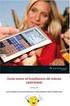 Sommario Introduzione 1 Destinatari del libro 2 Struttura del libro 2 Installare Windows 8 3 Lavorare con Windows 8 3 Utilizzare Windows 8 su Tablet e Touch screen 3 Utilizzare le App di Windows 8 3 Lavorare
Sommario Introduzione 1 Destinatari del libro 2 Struttura del libro 2 Installare Windows 8 3 Lavorare con Windows 8 3 Utilizzare Windows 8 su Tablet e Touch screen 3 Utilizzare le App di Windows 8 3 Lavorare
Indice. UBUNTU PLUS 8 REMIX FAI DA TE...3 ISTRUZIONI (32 bit e 64 bit) Cosa ci serve...3
 Indice UBUNTU PLUS 8 REMIX FAI DA TE...3 ISTRUZIONI (32 bit e 64 bit)...3 1 - Cosa ci serve...3 1.1 - Una versione di Ubuntu 11.10 ufficiale a 32 bit o a 64 bit, già installata...3 1.2 - Una connessione
Indice UBUNTU PLUS 8 REMIX FAI DA TE...3 ISTRUZIONI (32 bit e 64 bit)...3 1 - Cosa ci serve...3 1.1 - Una versione di Ubuntu 11.10 ufficiale a 32 bit o a 64 bit, già installata...3 1.2 - Una connessione
Installazione ed Effetti
 Installazione ed Effetti Realizzata in aprile 2014 Indice generale Partizionamento... 2 Installazione... 3 Effetti grafici 3D... 13 - PAG. 1 DI 13 Partizionamento Prima di procedere all'installazione dovete
Installazione ed Effetti Realizzata in aprile 2014 Indice generale Partizionamento... 2 Installazione... 3 Effetti grafici 3D... 13 - PAG. 1 DI 13 Partizionamento Prima di procedere all'installazione dovete
Si accede alla piattaforma digitando nel browser l indirizzo: dopo di chè si apre la seguente pagina,
 Padlet è una piattaforma web gratuita che permette di creare e condividere bacheche virtuali. E uno strumento multi device per cui può essere utilizzato con i vari sistemi operativi e nei dispositivi mobili
Padlet è una piattaforma web gratuita che permette di creare e condividere bacheche virtuali. E uno strumento multi device per cui può essere utilizzato con i vari sistemi operativi e nei dispositivi mobili
VADEMECUM ESSENZIALE PER L.I.M. <<ActiveInspire>>
 VADEMECUM ESSENZIALE PER L.I.M. - Effettuare collegamenti e accendere LIM Se, una volta accesa la LIM non compare la Barra dei menu, aprire Menu principale + Visualizza + Barra dei menu,
VADEMECUM ESSENZIALE PER L.I.M. - Effettuare collegamenti e accendere LIM Se, una volta accesa la LIM non compare la Barra dei menu, aprire Menu principale + Visualizza + Barra dei menu,
Sistema operativo Linux Ubuntu
 Sistema operativo Linux Ubuntu Avvio e arresto del sistema Attività operative Dopo aver premuto il tasto di accensione del computer, il sistema operativo viene caricato. L immagine che compare sullo schermo
Sistema operativo Linux Ubuntu Avvio e arresto del sistema Attività operative Dopo aver premuto il tasto di accensione del computer, il sistema operativo viene caricato. L immagine che compare sullo schermo
Versione 1.0 Data 25/06/2014. Commenti Dichiarazione di copyright. Abstract Questo documento spiega come installare MOVIO in locale.
 Titolo Tutorial Installazione di MOVIO in locale Versione 1.0 Data 25/06/2014 Autori e affiliation Andrea Tempera (ICCU) Commenti Dichiarazione di copyright Abstract Questo documento spiega come installare
Titolo Tutorial Installazione di MOVIO in locale Versione 1.0 Data 25/06/2014 Autori e affiliation Andrea Tempera (ICCU) Commenti Dichiarazione di copyright Abstract Questo documento spiega come installare
Lezione 2. Il desktop LE ICONE
 Lezione 2 Il desktop La prima schermata (immagine) che vedi sul tuo monitor, dopo aver acceso il pc (e dopo il caricamento del sistema operativo) è ildesktop. Questo è il punto di partenza per accedere
Lezione 2 Il desktop La prima schermata (immagine) che vedi sul tuo monitor, dopo aver acceso il pc (e dopo il caricamento del sistema operativo) è ildesktop. Questo è il punto di partenza per accedere
Download applicazione LOCUS
 Aprire Google Play (o Play Store) Download applicazione LOCUS Cercare locus e scegliere tra la versione gratuita o quella a pagamento Continuare con INSTALLA Terminata l installazione Locus è già attivo
Aprire Google Play (o Play Store) Download applicazione LOCUS Cercare locus e scegliere tra la versione gratuita o quella a pagamento Continuare con INSTALLA Terminata l installazione Locus è già attivo
PROCEDURA DI ESTRAZIONE STAMPA REPORT E LETTERE DI SOLLECITO (serial 44)
 1 Sistema bibliotecario di Ateneo PROCEDURA DI ESTRAZIONE STAMPA REPORT E LETTERE DI SOLLECITO (serial 44) a cura del SAB Servizio Automazione Biblioteche e del Gruppo di lavoro per la gestione amministrativa
1 Sistema bibliotecario di Ateneo PROCEDURA DI ESTRAZIONE STAMPA REPORT E LETTERE DI SOLLECITO (serial 44) a cura del SAB Servizio Automazione Biblioteche e del Gruppo di lavoro per la gestione amministrativa
Manuale di installazione
 Manuale di installazione Manuale di installazione Riello Power Tools v. 2.2 Versione aggiornata Luglio, 2014 Pagina 1 Sommario 1-BENVENUTO!... 3 2-REQUISITI MINIMI COMPUTER... 3 3-NOTE PRELIMINARI... 3
Manuale di installazione Manuale di installazione Riello Power Tools v. 2.2 Versione aggiornata Luglio, 2014 Pagina 1 Sommario 1-BENVENUTO!... 3 2-REQUISITI MINIMI COMPUTER... 3 3-NOTE PRELIMINARI... 3
FoLUG. con la partecipazione della. Circoscrizione n 4 di Forlì. Lezione X UBUNTU FASE 1: installazione
 FoLUG con la partecipazione della Circoscrizione n 4 di Forlì Lezione X UBUNTU 8.04 FASE 1: installazione FoLUG - Forlì Linux User Group - http://www.folug.org RR 2008 Pag. 1 Procurarsi una copia di Ubuntu
FoLUG con la partecipazione della Circoscrizione n 4 di Forlì Lezione X UBUNTU 8.04 FASE 1: installazione FoLUG - Forlì Linux User Group - http://www.folug.org RR 2008 Pag. 1 Procurarsi una copia di Ubuntu
Ridimensionamento Immagini
 Page 1 of 8 COME RIDIMENSIONARE LE IMMAGINI PER ilist.net Ridimensionamento Immagini Le immagini scaricate dalla macchina fotografica digitale sono troppo pesanti e di dimensioni troppo grosse per poter
Page 1 of 8 COME RIDIMENSIONARE LE IMMAGINI PER ilist.net Ridimensionamento Immagini Le immagini scaricate dalla macchina fotografica digitale sono troppo pesanti e di dimensioni troppo grosse per poter
Istruzioni aggiornamento ArcaEvolution (Versione )
 Istruzioni aggiornamento ArcaEvolution (Versione 3-2017) Nota: nel seguito delle istruzioni la cartella 'ArcaEvo_02_2015' è da intendersi come 'ArcaEvo_03_2017' Attenzione: la procedura di installazione
Istruzioni aggiornamento ArcaEvolution (Versione 3-2017) Nota: nel seguito delle istruzioni la cartella 'ArcaEvo_02_2015' è da intendersi come 'ArcaEvo_03_2017' Attenzione: la procedura di installazione
Scritto da assistenzafree.com Venerdì 25 Agosto 2006 09:04 - Ultimo aggiornamento Lunedì 08 Febbraio 2010 07:34
 1 - Ottimizzare il file di paging Quando avete molti programmi aperti e la Ram completamente occupata, Windows XP è costretto ad usare l hard disk come memoria virtuale. Lo spazio occupato in questi casi,
1 - Ottimizzare il file di paging Quando avete molti programmi aperti e la Ram completamente occupata, Windows XP è costretto ad usare l hard disk come memoria virtuale. Lo spazio occupato in questi casi,
Manuale rapido agenda Zimbra. Per entrare nella propria agenda via web digitare il link https://smail.regione.toscana.it
 Manuale rapido agenda Zimbra Per entrare nella propria agenda via web digitare il link https://smail.regione.toscana.it Inserire Nome utente = indirizzo di posta elettronica (es. nome.cognome@regione.toscana.it)
Manuale rapido agenda Zimbra Per entrare nella propria agenda via web digitare il link https://smail.regione.toscana.it Inserire Nome utente = indirizzo di posta elettronica (es. nome.cognome@regione.toscana.it)
Programma Scienza senza frontiere CSF Italia. Guida per lo studente ai corsi di lingua italiana ICoN con tutorato
 Programma Scienza senza frontiere CSF Italia Guida per lo studente ai corsi di lingua italiana ICoN con tutorato Indice 1. Esplorare il corso 1.1 Accedere al corso 1.1.1 La pagina di benvenuto 1.2 Navigare
Programma Scienza senza frontiere CSF Italia Guida per lo studente ai corsi di lingua italiana ICoN con tutorato Indice 1. Esplorare il corso 1.1 Accedere al corso 1.1.1 La pagina di benvenuto 1.2 Navigare
Un'installazione di base di Ubuntu, prevede la creazione di due partizioni che andranno ad ospitare:
 Hardware DispositiviPartizioni PartizionamentoManuale Indice 1. Introduzione 2. Installazione di GParted 3. Alcune nozioni di base 4. Creare partizioni 5. Tabella dei punti di mount 6. Ulteriori risorse
Hardware DispositiviPartizioni PartizionamentoManuale Indice 1. Introduzione 2. Installazione di GParted 3. Alcune nozioni di base 4. Creare partizioni 5. Tabella dei punti di mount 6. Ulteriori risorse
COSA CONTIENE LA CHIAVETTA
 Come iniziare PREMESSA Personal Viewer è un programma che si rivolge alle persone con ipovisione, a cui offre la possibilità di leggere qualsiasi testo digitale, attraverso la sintesi vocale Loquendo,
Come iniziare PREMESSA Personal Viewer è un programma che si rivolge alle persone con ipovisione, a cui offre la possibilità di leggere qualsiasi testo digitale, attraverso la sintesi vocale Loquendo,
COME INSTALLARE E CONFIGURARE UBUNTU 12.04
 COME INSTALLARE E CONFIGURARE UBUNTU 12.04 1. Salvataggio delle impostazioni di rete del computer. 1.1 E' importante conoscere l'indirizzo IP della propria macchina. Se non si dispone di questa informazione
COME INSTALLARE E CONFIGURARE UBUNTU 12.04 1. Salvataggio delle impostazioni di rete del computer. 1.1 E' importante conoscere l'indirizzo IP della propria macchina. Se non si dispone di questa informazione
La stampa unione in Word 2007
 La stampa unione in Word 2007 Preparazione della lista dei contatti Devi inviare a più persone lo stesso documento e vuoi personalizzarlo con il nome del destinatario? È semplice con la funzione stampa
La stampa unione in Word 2007 Preparazione della lista dei contatti Devi inviare a più persone lo stesso documento e vuoi personalizzarlo con il nome del destinatario? È semplice con la funzione stampa
SIGLA: DT 01 REV.: 00 MANUALE OPERATIVO RILEVAMENTO PRESENZE CON LETTORE OTTICO DATA: 5/02/2015 MANUALE OPERATIVO
 MANUALE OPERATIVO Sommario INSTALLAZIONE LETTORE OTTICO OPN2001... 3 2.... 8 3 UTILIZZO DI PIU LETTORI PER EVENTO... 16 Pag. 2 INSTALLAZIONE LETTORE OTTICO OPN2001 Installazione della chiavetta e del Software
MANUALE OPERATIVO Sommario INSTALLAZIONE LETTORE OTTICO OPN2001... 3 2.... 8 3 UTILIZZO DI PIU LETTORI PER EVENTO... 16 Pag. 2 INSTALLAZIONE LETTORE OTTICO OPN2001 Installazione della chiavetta e del Software
PROCEDURA D INSTALLAZIONE DEL SOFTWARE DELLA CARTA TS-CNS. ACTALIS su Windows 32 bit e 65 bit
 PROCEDURA D INSTALLAZIONE DEL SOFTWARE DELLA CARTA TS-CNS ACTALIS su Windows 32 bit e 65 bit INDICE Introduzione alla procedura d installazione del software della carta TS-CNS... 3 Installazione Software
PROCEDURA D INSTALLAZIONE DEL SOFTWARE DELLA CARTA TS-CNS ACTALIS su Windows 32 bit e 65 bit INDICE Introduzione alla procedura d installazione del software della carta TS-CNS... 3 Installazione Software
La piattaforma di formazione a distanza della Scuola del Sociale --- Guida per gli studenti 02 Uso della bacheca e modifica del profilo
 + La piattaforma di formazione a distanza della Scuola del Sociale --- Guida per gli studenti 02 Uso della bacheca e modifica del profilo 3) Come utilizzare la bacheca e cambiare i dati del profilo utente
+ La piattaforma di formazione a distanza della Scuola del Sociale --- Guida per gli studenti 02 Uso della bacheca e modifica del profilo 3) Come utilizzare la bacheca e cambiare i dati del profilo utente
ISTITUTO DI ISTRUZIONE SUPERIORE E. BOLISANI Istruzioni compilazione della programmazione preventiva online
 ISTITUTO DI ISTRUZIONE SUPERIORE E. BOLISANI Istruzioni compilazione della programmazione preventiva online ISTRUZIONI SOLO PER IL PRIMO ACCESSO (= prima volta che si entra nel sito) Raggiungere il sito
ISTITUTO DI ISTRUZIONE SUPERIORE E. BOLISANI Istruzioni compilazione della programmazione preventiva online ISTRUZIONI SOLO PER IL PRIMO ACCESSO (= prima volta che si entra nel sito) Raggiungere il sito
PROF. SALVATORE DIMARTINO
 Computer Essentials / 2 - Desktop, icone, impostazioni prof. Salvatore Dimartino PROF. SALVATORE DIMARTINO 1 Computer Essentials - 2.1 Desktop e icone prof. Salvatore Dimartino PROF. SALVATORE DIMARTINO
Computer Essentials / 2 - Desktop, icone, impostazioni prof. Salvatore Dimartino PROF. SALVATORE DIMARTINO 1 Computer Essentials - 2.1 Desktop e icone prof. Salvatore Dimartino PROF. SALVATORE DIMARTINO
Per cominciare. Per cominciare. Le operazioni di base per utilizzare il computer sono: l accensione e lo spegnimento.
 1 Per cominciare Le operazioni di base per utilizzare il computer sono: l accensione e lo spegnimento. 1 Mentre l accensione del PC si ottiene premendo il pulsante apposito, è bene ricordare che il metodo
1 Per cominciare Le operazioni di base per utilizzare il computer sono: l accensione e lo spegnimento. 1 Mentre l accensione del PC si ottiene premendo il pulsante apposito, è bene ricordare che il metodo
Un browser è un programma che consente di usufruire dei servizi di connettività in Internet.
 Internet Introduzione Internet è una rete mondiale di reti di computer ad accesso pubblico. Attualmente rappresenta il principale mezzo di comunicazione di massa, che offre all'utente una vasta serie di
Internet Introduzione Internet è una rete mondiale di reti di computer ad accesso pubblico. Attualmente rappresenta il principale mezzo di comunicazione di massa, che offre all'utente una vasta serie di
Script Bash guida fare molto con un click martedì 07 dicembre 2010 Ultimo aggiornamento domenica 07 giugno 2015
 Script Bash guida fare molto con un click martedì 07 dicembre 2010 Ultimo aggiornamento domenica 07 giugno 2015 Uno Script Bash è un file di testo, contenente dei comandi che viene salvato con estensione.sh.
Script Bash guida fare molto con un click martedì 07 dicembre 2010 Ultimo aggiornamento domenica 07 giugno 2015 Uno Script Bash è un file di testo, contenente dei comandi che viene salvato con estensione.sh.
Il Sistema Operativo Windows
 Il Sistema Operativo Windows Il Sistema Operativo Windows 1 Per cominciare Le operazioni di base per utilizzare il computer sono: l accensione e lo spegnimento. Mentre l accensione del PC si ottiene premendo
Il Sistema Operativo Windows Il Sistema Operativo Windows 1 Per cominciare Le operazioni di base per utilizzare il computer sono: l accensione e lo spegnimento. Mentre l accensione del PC si ottiene premendo
Software WinEeprom Evo
 Pag.1/11 Software Indice 1. Introduzione 2. Prerequisiti 3. Installazione 4. Avvio 5. Funzioni 1. Creare una nuova configurazione 2. Selezionare una configurazione esistente 3. Rimuovere una configurazione
Pag.1/11 Software Indice 1. Introduzione 2. Prerequisiti 3. Installazione 4. Avvio 5. Funzioni 1. Creare una nuova configurazione 2. Selezionare una configurazione esistente 3. Rimuovere una configurazione
ACCEDERE ALLA PROPRIA
 ACCEDERE ALLA PROPRIA EMAIL http://posta.dpconsulenze.com (sostituire dpconsulenze con il proprio dominio di posta) Quindi inserire nome utente (il sistema riconosce l indirizzo solo se scritto per intero,
ACCEDERE ALLA PROPRIA EMAIL http://posta.dpconsulenze.com (sostituire dpconsulenze con il proprio dominio di posta) Quindi inserire nome utente (il sistema riconosce l indirizzo solo se scritto per intero,
Introduzione. Schema a Cipolla del Computer. A cura di Michele Giacomoli
 Introduzione Schema a Cipolla del Computer 1 Introduzione Struttura di un Pacchetto DEB 2 Prima di cominciare Da quale situazione partiamo? Sistema operativo Microsoft Windows 10 Avvio rapido attivato
Introduzione Schema a Cipolla del Computer 1 Introduzione Struttura di un Pacchetto DEB 2 Prima di cominciare Da quale situazione partiamo? Sistema operativo Microsoft Windows 10 Avvio rapido attivato
Modulo di Informatica
 CORSO INTEGRATO DI FISICA, INFORMATICA E STATISTICA MEDICA Modulo di Informatica Concetti base di Windows Anno accademico 2011/2012-1^ anno Canale A Docenti: Prof. Ing. Paolo Arena Prof. Ing. Giovanni
CORSO INTEGRATO DI FISICA, INFORMATICA E STATISTICA MEDICA Modulo di Informatica Concetti base di Windows Anno accademico 2011/2012-1^ anno Canale A Docenti: Prof. Ing. Paolo Arena Prof. Ing. Giovanni
PROCEDURA D INSTALLAZIONE DEL SOFTWARE DELLA CARTA TS-CNS. ATOS su Windows 32 bit e 65 bit
 PROCEDURA D INSTALLAZIONE DEL SOFTWARE DELLA CARTA TS-CNS ATOS su Windows 32 bit e 65 bit INDICE Introduzione alla procedura d installazione del software della carta TS-CNS... 3 Installazione Software
PROCEDURA D INSTALLAZIONE DEL SOFTWARE DELLA CARTA TS-CNS ATOS su Windows 32 bit e 65 bit INDICE Introduzione alla procedura d installazione del software della carta TS-CNS... 3 Installazione Software
INSTALLAZIONE MACCHINA VIRTUALE
 INSTALLAZIONE MACCHINA VIRTUALE Le seguenti istruzioni consentono di installare sul PC una MACCHINA VIRTUALE in modo da avere disponibile l ambiente di sviluppo ufficiale adottato nel corso, basato su
INSTALLAZIONE MACCHINA VIRTUALE Le seguenti istruzioni consentono di installare sul PC una MACCHINA VIRTUALE in modo da avere disponibile l ambiente di sviluppo ufficiale adottato nel corso, basato su
File Leggimi per Philips CamSuite 2.0
 File Leggimi per Philips CamSuite 2.0 Scopo: utilizzare il nuovo software Philips CamSuite 2.0 per sfruttare le funzionalità della webcam. Philips CamSuite 2.0 fornisce un accesso veloce alle funzionalità
File Leggimi per Philips CamSuite 2.0 Scopo: utilizzare il nuovo software Philips CamSuite 2.0 per sfruttare le funzionalità della webcam. Philips CamSuite 2.0 fornisce un accesso veloce alle funzionalità
